新手如何使用U盘安装Windows 10?详细步骤是什么?
- 生活常识
- 2025-02-05
- 21
Win10U盘安装是比较常见的一种安装方式,对于新手来说可能会有一些困难。本文将为大家详细介绍Win10U盘安装的具体步骤,让新手也能轻松操作。
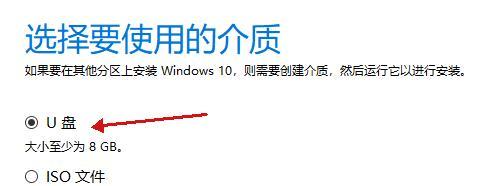
一、准备工作
1.购买U盘
在安装Win10之前,需要购买一个8GB以上的U盘,确保U盘的存储空间足够存放Win10系统。
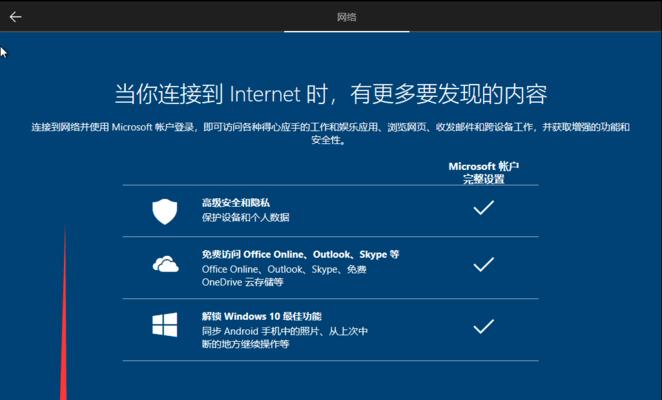
2.下载Win10镜像文件
需要从官方网站下载Win10镜像文件,确保下载的是对应版本的镜像文件。
3.下载Rufus软件
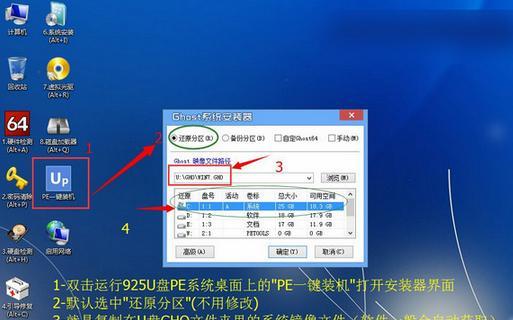
Rufus是一个轻量级的开源软件,可以帮助我们快速将Win10镜像文件写入到U盘中。
二、制作Win10U盘
1.打开Rufus软件
双击Rufus软件图标,打开软件。
2.选择U盘
在Rufus软件主界面中,选择要制作Win10U盘的U盘。
3.选择Win10镜像文件
在“引导选项”栏中,点击“选择”,选择已经下载好的Win10镜像文件。
4.开始制作
点击“开始”按钮,开始制作Win10U盘。制作过程中,可能会需要一些时间,耐心等待即可。
三、设置电脑启动方式
1.设置启动顺序
在电脑启动时按下DEL或F2键进入BIOS设置,将U盘设置为第一启动项。
2.保存设置
保存设置并退出BIOS设置界面。
四、安装Win10系统
1.插入Win10U盘
将制作好的Win10U盘插入电脑,并重新启动电脑。
2.选择安装方式
在安装界面中选择“自定义安装”。
3.选择安装位置
选择要安装Win10系统的位置,可以选择硬盘或者分区。
4.开始安装
点击“安装”按钮,开始安装Win10系统。安装过程可能需要一段时间,耐心等待即可。
五、激活Win10系统
1.获取激活码
在购买Win10系统时获取激活码,或者在安装时选择跳过激活。
2.输入激活码
在Win10系统中输入激活码进行激活,即可成功激活系统。
六、更新Win10系统
1.打开WindowsUpdate
在Win10系统中打开WindowsUpdate功能。
2.检查更新
点击“检查更新”按钮,系统会自动搜索新的更新。
3.下载更新
下载并安装所有新的更新,确保系统得到最新的修复和升级。
七、安装必备软件
1.安装杀毒软件
选择一款好的杀毒软件进行安装,确保系统安全。
2.安装浏览器
选择一款好用的浏览器进行安装,例如Chrome或者Firefox。
3.安装办公软件
安装一些常用的办公软件,例如Office或者WPS。
八、优化Win10系统
1.关闭自动更新
在Win10系统中关闭自动更新功能,以避免更新过程中占用带宽和影响电脑性能。
2.关闭推送通知
关闭Win10系统中的推送通知功能,避免过多的广告和垃圾信息影响使用体验。
3.清理系统垃圾
定期清理Win10系统中的垃圾文件和临时文件,保持系统的稳定和流畅。
九、备份系统重要文件
1.选择备份工具
选择一款好用的备份工具进行备份,例如EaseUSTodoBackup。
2.选择备份内容
选择需要备份的系统重要文件,例如文档、图片等。
3.开始备份
点击“开始备份”按钮,开始备份系统重要文件。定期备份可以确保系统文件的安全和可靠。
十、解决常见问题
1.无法正常安装Win10系统
可以尝试重新制作Win10U盘或者选择另一种安装方式。
2.无法激活Win10系统
可以尝试重新输入激活码或者联系客服进行处理。
3.系统出现蓝屏或者卡顿
可以尝试清理系统垃圾、关闭自动更新等优化方式,或者联系专业人士进行处理。
十一、常见注意事项
1.确保U盘存储空间足够
2.下载对应版本的Win10镜像文件
3.备份系统重要文件,以免意外损失
4.定期更新Win10系统,保持系统的最新状态
十二、优点和缺点
1.优点:操作简单、速度快、灵活性高
2.缺点:需要制作U盘、可能会出现安装问题
十三、适用对象
1.需要安装Win10系统的用户
2.对电脑操作有一定了解的用户
十四、
Win10U盘安装是一种比较方便、快捷的安装方式,可以为用户带来更好的使用体验。在使用过程中,用户需要注意一些注意事项,以确保操作顺利进行。希望本文能够为大家提供帮助,让新手也能轻松安装Win10系统。
十五、参考资料
1.《Windows10U盘制作教程》
2.《Rufus使用教程》
3.《如何设置电脑启动顺序》
版权声明:本文内容由互联网用户自发贡献,该文观点仅代表作者本人。本站仅提供信息存储空间服务,不拥有所有权,不承担相关法律责任。如发现本站有涉嫌抄袭侵权/违法违规的内容, 请发送邮件至 3561739510@qq.com 举报,一经查实,本站将立刻删除。